4 월 업데이트 2024: 우리의 최적화 도구를 사용하여 오류 메시지를 받지 않고 시스템 속도를 늦추십시오. 지금 다운로드 이 링크
- 다운로드 및 설치 여기에 수리 도구.
- 컴퓨터를 스캔하도록 합니다.
- 그러면 도구가 컴퓨터 수리.
일부 사용자는 Android Studio에서 실행되는 에뮬레이터에 문제가있는 것 같습니다. 실행 버튼을 누르고 에뮬레이터 시작을 선택하면 결과가 표시되지 않습니다.
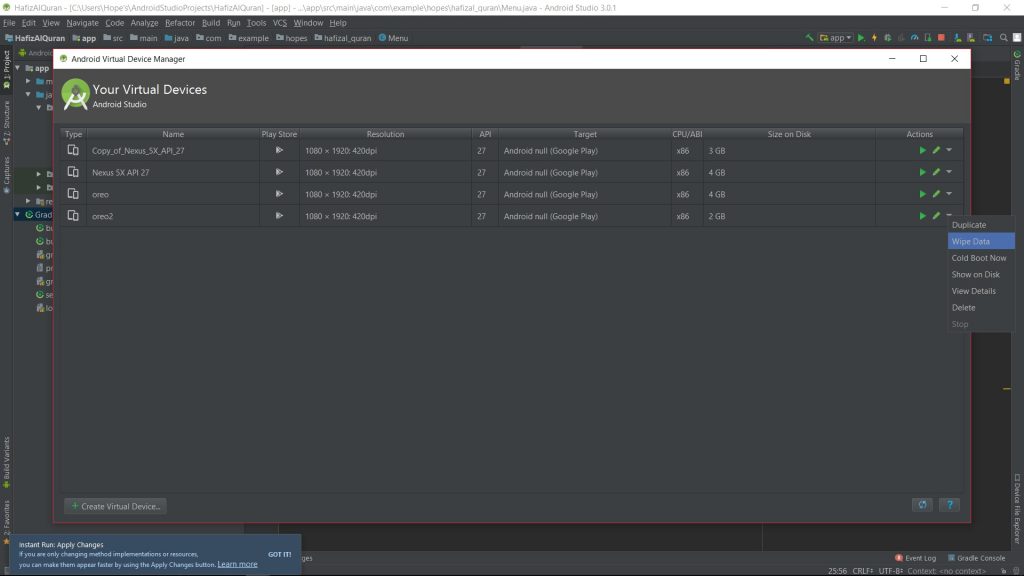
에뮬레이터는 종종 실행을 거부하지만 오류에 대한 가능한 수정 사항이 있는지 확인하십시오. 우리가 찾은 가장 일반적인 해결책은 다음과 같습니다.
충분한 저장 공간이 있는지 확인하십시오
여유 공간이 부족하여 발생하는 충돌과 실패를 피하기 위해 에뮬레이터는 시작시 여유 공간이 충분한 지 확인하고 최소 2GB의 여유 공간이 확보 될 때까지 시작되지 않습니다. 에뮬레이터가 부팅되지 않으면 사용 가능한 디스크 공간이 충분한 지 확인하십시오.
Android SDK Manager에서 Intel HAXM 다운로드

- Android SDK 관리자를 실행하십시오.
- 도구 섹션에서 Intel x86 Emulator Accelerator (HAXM) 옆의 확인란을 선택하십시오.
- 그런 다음 "패키지 설치"버튼을 클릭합니다.
- 인텔 라이센스 계약을 검토하고 약관에 동의하십시오.
- 그런 다음 설치를 클릭하십시오.
- SDK 관리자는 설치 프로그램을 SDK의 루트 디렉토리 아래에있는 Tools 디렉토리로로드합니다.
- SDK 관리자가 "설치됨"이라고 표시 되더라도 실제로는 Intel HAXM 실행 파일이 다운로드되었음을 의미합니다. 따라서 {SDK_FOLDER} extrasintelHardware_Accelerated_Execution_Managerintelhaxm.exe에서 설치를 실행해야합니다.
- 이제 설치 지침을 따르십시오.
2024년 XNUMX월 업데이트:
이제 이 도구를 사용하여 파일 손실 및 맬웨어로부터 보호하는 등 PC 문제를 방지할 수 있습니다. 또한 최대 성능을 위해 컴퓨터를 최적화하는 좋은 방법입니다. 이 프로그램은 Windows 시스템에서 발생할 수 있는 일반적인 오류를 쉽게 수정합니다. 손끝에 완벽한 솔루션이 있으면 몇 시간 동안 문제를 해결할 필요가 없습니다.
- 1 단계 : PC 수리 및 최적화 도구 다운로드 (Windows 10, 8, 7, XP, Vista - Microsoft Gold 인증).
- 2 단계 : "스캔 시작"PC 문제를 일으킬 수있는 Windows 레지스트리 문제를 찾으십시오.
- 3 단계 : "모두 고쳐주세요"모든 문제를 해결합니다.
경우 Android 에뮬레이터가 올바르게 실행되지 않으면이 문제는 종종 응용 프로그램의 최소 SDK가 에뮬레이터의 SDK보다 높기 때문에 발생합니다. 그렇지 않은 경우 SDK 관리자에 HAXM 설치 프로그램이 있는지 확인하십시오.
HAXM 문제는 일반적으로 다른 가상화 기술이나 오래된 HAXM 드라이버와의 충돌로 인해 발생합니다.
바이러스 백신 소프트웨어 확인

많은 보안 및 바이러스 백신 프로그램이 모든 읽기 및 쓰기 작업을 추적하여 작동하므로 이러한 소프트웨어를 사용하면 Android 에뮬레이터와 같은 도구의 성능이 저하 될 수 있습니다.
많은 바이러스 백신 프로그램이 특정 응용 프로그램을 허용 목록에 추가하여 성능 저하없이 이러한 응용 프로그램을 실행할 수 있습니다. AVD 스냅 샷을 저장하거나 업로드 할 때 성능이 저하되면 바이러스 백신 소프트웨어에 Android Emulator 앱을 허용 목록에 추가하여 성능을 향상시킬 수 있습니다.
성능에 미치는 영향은 바이러스 백신 프로그램마다 다릅니다. 운영 체제에 포함 된 바이러스 백신 소프트웨어 외에 추가 바이러스 백신 소프트웨어를 설치 한 경우 간단한 테스트를 실행하여 에뮬레이터의 업로드 및 저장 프로세스에 가장 큰 영향을 미치는 바이러스 백신 소프트웨어를 확인할 수 있습니다.
일부 바이러스 백신 소프트웨어는 Android 에뮬레이터와 호환되지 않을 수 있습니다.
Avast 소프트웨어를 사용 중이고 Android 에뮬레이터에 문제가있는 경우 가능한 경우 중첩 된 가상화를 비활성화하고 Avast의 문제 해결 설정에서 가상화에 대한 하드웨어 지원을 활성화하십시오. 또한 Avast 하드웨어 가상화를 비활성화 한 후 SDK Manager에서 마지막 HAXM을 완전히 다시 설치하여 HAXM이 다시 올바르게 구성되었는지 확인합니다.
결론
이러한 해상도를 사용하면 일반적으로 Android Studio 에뮬레이터가 Windows 10에서 다시 실행될 수 있습니다. 아래의 "댓글"섹션에서 대체 솔루션을 공유하는 것을 잊지 마십시오.
https://developer.android.com/studio/run/emulator-troubleshooting
전문가 팁 : 이 복구 도구는 리포지토리를 검색하고 이러한 방법이 효과가 없는 경우 손상되거나 누락된 파일을 교체합니다. 문제가 시스템 손상으로 인한 대부분의 경우에 잘 작동합니다. 또한 이 도구는 시스템을 최적화하여 성능을 최대화합니다. 그것은에 의해 다운로드 할 수 있습니다 여기를 클릭

CCNA, 웹 개발자, PC 문제 해결사
저는 컴퓨터 애호가이자 실습 IT 전문가입니다. 컴퓨터 프로그래밍, 하드웨어 문제 해결 및 수리 분야에서 수년간의 경험을 갖고 있습니다. 저는 웹 개발과 데이터베이스 디자인 전문입니다. 네트워크 디자인 및 문제 해결을위한 CCNA 인증도 받았습니다.

